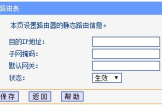怎么在同一个路由器上设置多个固定ip(一个路由器如何设置多ip)
一、怎么在同一个路由器上设置多个固定ip
多台电脑用固定IP连接同一路由器上网,做法如下:
根据路由所属网段,修改各台电脑的IP地址。
要求必须同一网段。
如路由是192.168.1.1,那么其他电脑必须是192.168.1.X(X为255以下任意数字)。
各台电脑的网关指定为路由器的IP地址。
取消路由器的DHCP功能。
各台电脑必须属于同一个局域网。
即无论如何级联,都要保证各台电脑物理线路连接到路由器上。
设置固定IP方法如下:
单击电脑网络连接图标,打开网络和共享中心。
点击本地连接。
点击详细信息,即可看到IP地址、子网掩码、默认网关、DNS服务器信息。
点击本地连接状态下的属性。
找到Internet 协议版本 4(TCP/IPv4)(TCP/IP协议)。
点击选中使用下面的 IP 地址,然后将IP地址、子网掩码、默认网关、DNS服务器地址按路由器IP地址的规则的填写进来,再点确定即可。
二、如何设置在一个路由设置多个IP
一台计算机是可以有多个IP地址的,如果我们给一台服务器绑定两个以上IP地址,其中一个IP地址在一个网段中(如192.168.1.0),另一个IP地址在另一个网段中(如192.168.2.0),如果给服务器提供路由功能,这两个IP地址充当网关,就可以把两个网段连接在一起了。
具体方法步骤如下:
1、 在服务器上以管理员身份登录,点击“开始”,在“程序”组中会有一个“计算机管理”,点击其中的“管理工具”程序组,“管理工具”里面有一个“路由和远程访问”项,找到后点击,在出现的“操作”菜单上点击“配置并启用路由”项,会出现“路由和远程访问服务器安装向导”,按照向导的提示进行操作就可以了。
点击[下一步]按钮,出现选择项,选择的是“网络路由器”。
2、点击[下一步]按钮后,会出现确定协议的窗口。
现在IPX/SPX协议已经不使用了,而且NetBEUI协议也不是可以路由的协议,所以只需要对TCP/IP协议进行路由,选择“是,所有可用的协议都在列表上”就可以了。
3、点击[下一步]按钮,会出现是否允许远程拨入的选项,因为在局域网中,不允许用户从电话线拨入局域网,因此选择“否”就可以了。
4、再点击[下一步]按钮,就会提示设置完成了。
点击[完成]按钮之后,会出现“正在启动路由和远程访问服务”的提示。
5、设置客户端
在启用服务后,并不是马上可以使用,而是需要给客户端指定网关的IP地址。
因为虽然启动了路由器,但是客户端计算机并不知道路由器(即网关)的IP地址,所以还是无法通信。
这时在“网上邻居”上右击,在弹出的菜单中点击“属性”,在协议列表中点击“TCP/IP”协议,点击[属性]按钮,就会出现“TCP/IP属性”对话框。
在“网关”选项卡中,在“新网关”下面的IP地址栏输入服务器的IP地址,再点击[添加]按钮。
服务器有两个IP地址,选择和当前主机在同一个网段的IP地址。
即如果当前主机IP地址是“192.168.1.150”,那么网关的IP地址就是“192.168.1.X”的那个IP地址。
当然,这不需要在所有的计算机上设置,只要在需要跨网段通信的计算机上设置就可以了。
在所有的设置完成之后,用“ping”命令测试一下与另外一个网段的通信是否正常。
如果设置的都正确,通信就会没问题的。
三、多接口路由器怎么设置多个ip地址
第一步:设置路由器无线参数:
1、确定SSID并固定信道
登录主路由器的管理界面,进入 无线设置 >> 基本设置,在该页面确认SSID(无线名称),并固定 信道,并点击 保存。
2、确认无线密码
进入 无线设置 >> 无线高级设置,确认无线加密方式以及无线密码。
第二步:设置副路由器
1、关闭DHCP服务器
登录副路由器的管理界面,进入 DHCP服务器 >> DHCP服务,将DHCP服务器修改为 不启用,并点击 保存。
2、WDS扫描信号
进入 无线设置 >> 无线基本设置,勾选 开启WDS 并点击 扫描。
3、选择主路由器信号
在扫描页面中找到主路由器的无线SSID,并点击 连接。
4、输入密码并固定信道
选择 信道 与主路由器的无线信道一致,并在 密钥 位置输入主路由器的无线密码,输入完成后点击 保存,设置完成后无需重启路由器,继续下一步操作。
5、设置副路由器的无线密码
点击 无线设置 >> 无线安全设置,选择 WPA-PSK/WPA2-PSK ,在 PKS密码 中设置 至少8位 的无线密码,点击 保存。
注意:副路由器的SSID、无线密码可与主路由器不同,如果需要实现漫游,则必须与主路由器相同。
6、修改管理IP地址
进入 网络参数 >> LAN口设置,将IP地址修改为与主路由器不同(建议为同一网段)。
修改完成点击 保存,弹出确定页面点击 确定,等待重启完成。
注意:重启后使用修改后的IP地址进行登录路由器管理界面。
打开浏览器,通过副路由器修改后的管理IP地址登录管理界面。
点击 运行状态,观察 无线状态 >> WDS状态,显示 成功 则表示WDS桥接设置成功。
至此无线WDS桥接设置完成,副路由器下的无线终端连接到zhangsan,可以正常访问网络。
终端移动过程中,可以实现主、副路由器间的自动漫游。